画像を切り抜くことができます。
元の画像

パンケーキの部分を四角く切り抜きます
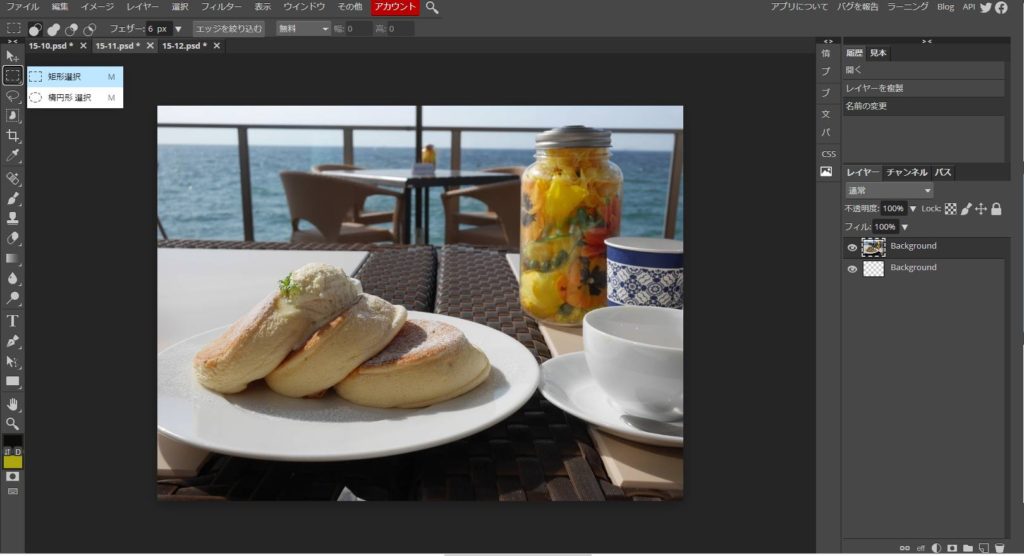
上部メニュー の〇を選択して、フェザー「0」にして パンケーキの部分を四角く囲みます。
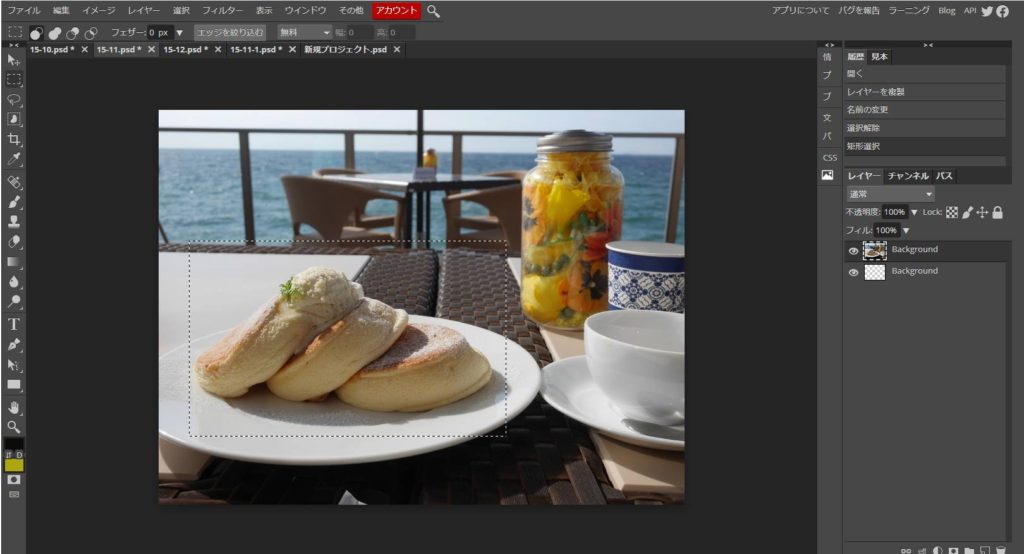
上部メニュー「エッジを絞り込む」をクリックすると
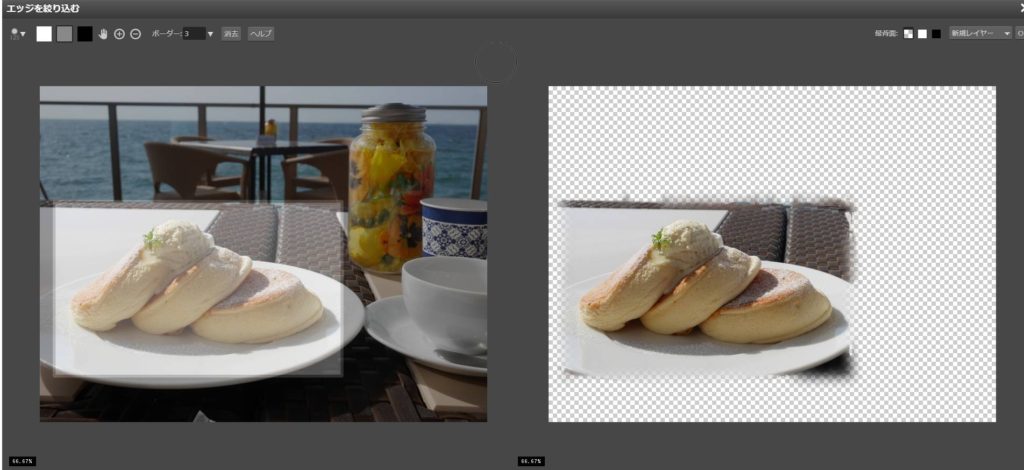
ここで 右上の「OK」をクリックします。

パンケーキの部分だけが切り取られます。この画面で白く見えているところは 透明 ですので、この画面全宅をコピーして、他の画像に貼り付ければ、簡単に写真合成できます。
このとき「ボーダー」値を「ゼロ」に設定してますので、切り取った画像の回りは明確になってますが、「ボーダー」値を上げると回りがボケて処理されます。写真合成のときには便利に使える機能です。
例えば、「ボーダー値」を「20」にすると
 この様に変わります。
この様に変わります。
楕円に切り抜く
左メニューで「楕円形選択」をクリックしてパンケーキの部分を選択します。
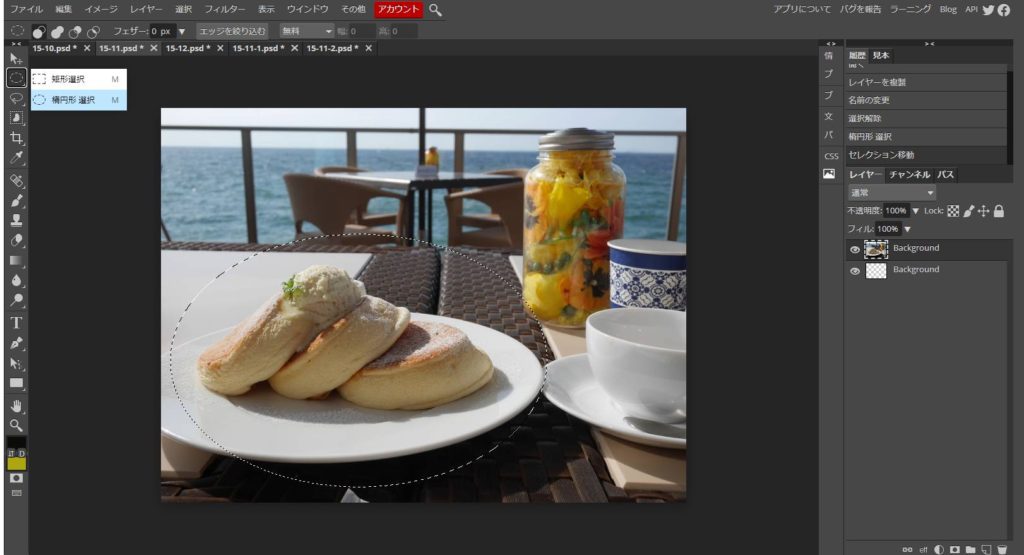
次は、「矩形選択」のときと同じく、「エッジを絞り込む」をクリックすると
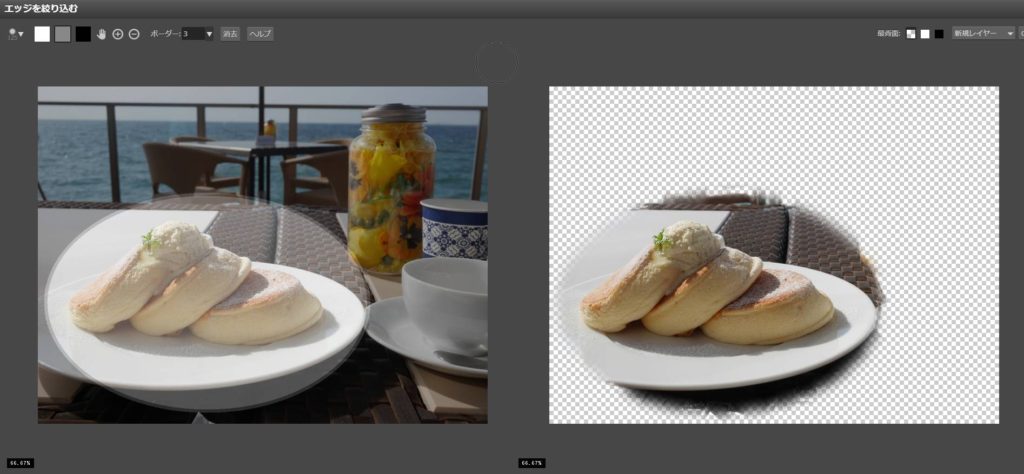 この画像に変わります。楕円形に抜き取られてます。
この画像に変わります。楕円形に抜き取られてます。
右側の「OK」をクリックすると

この様に 楕円形にパンケーキが抜き取られます。
photopea トップメニューへ

photopea 使い方 を分かりやすく説明します。
photopeaは無料で使える高機能な画像ソフトです。webアプリですのでダウンロードする必要もなく何処でも通信環境さえあれば使えるのも便利です。photoshopなど高価なアプリの購入を検討されている方photopeaを使ってから考えて欲しいです。
photopea画像編集(サンプル)
photopeaで編集した画像を掲載してます。
無料で使える、優秀な画像編集ソフト「photopea」で作った画像を掲載してます。
パソコン・スマホの楽しみを倍増する方法をお伝えします。

パソコン・スマホの楽しみを倍増する方法をお伝えします。優秀な無料ソフトを活用しましょう。 リスクなく楽しめます。
パソコン・スマホを楽しむには無料ソフトを活用しましょう。無料でネットショップ、アフィリエイト、画像編集も、メール配信システムもできます。無料ソフトwordpress,welcart,moneytrack,photopea,acmailerを使えば簡単です。


